Lỗi Laptop vào mạng chậm gây ra không ít khó chịu cho người dùng. Vậy làm thế nào để khắc phục được lỗi này ? Hãy cùng chúng tôi tham khảo nhanh một số mẹo đơn giản trong bài viết dưới đây, để khôi phục kết nối ổn định của mạng internet ngay và luôn nhé!
Khởi động lại modem
Việc sử dụng các modem trong một thời gian dài sẽ gây ra tình trạng nóng hoặc treo modem, dẫn đến laptop vào mạng chậm. Trong trường hợp này, bạn cần rút điện modem ra để khoảng 5 – 7 phút, để modem nguội bớt đi và ngắt điện hoàn toàn. Sau đó, bạn mới thử mở lại modem và kiểm tra xem máy tính vào mạng nhanh chưa.
Nếu tình trạng này xảy ra thường xuyên thì tốt nhất bạn nên đổi lại modem khác, để tránh làm ảnh hưởng đến công việc.
Tắt các ứng dụng chạy ngầm trên Window 10
Bước 1: Vào Start > Chọn Settings.
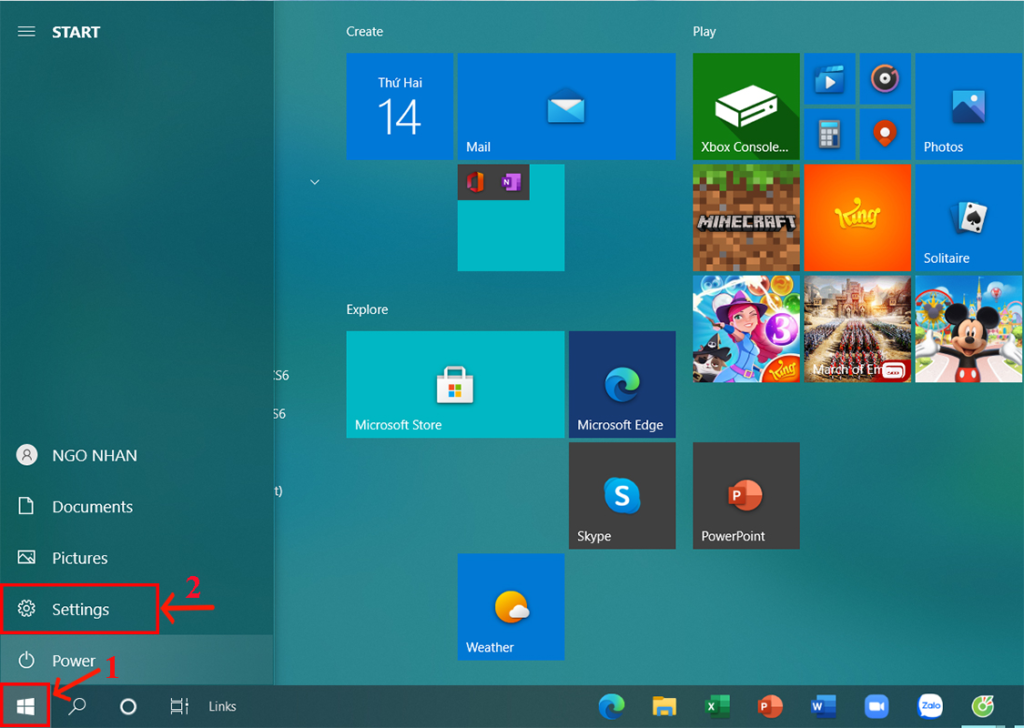
Bước 2: Cửa sổ mới hiện ra, chọn Privacy.
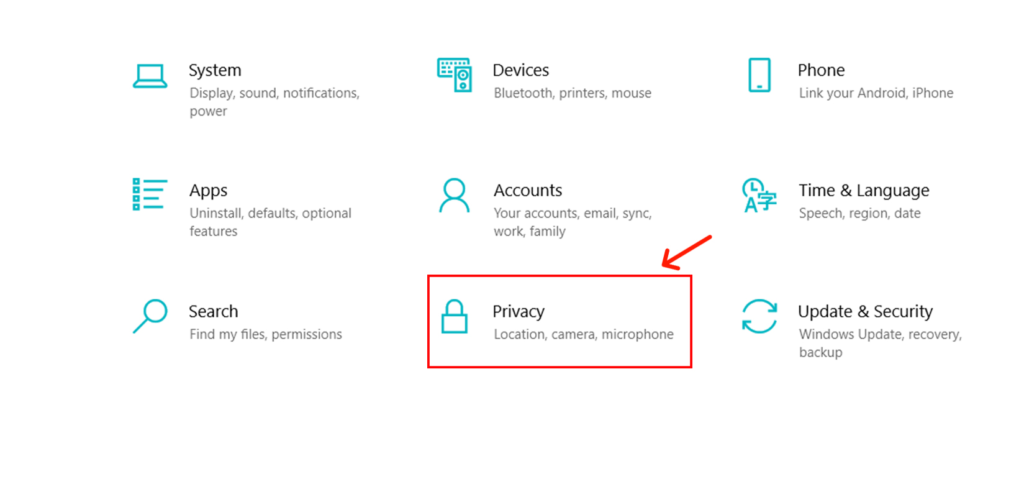
Bước 3: Chọn Background apps. Tại đây, ở mục Let apps run in the background chuyển thanh trượt về phía bên trái (Off), để tắt các ứng dụng đang chạy ngầm.
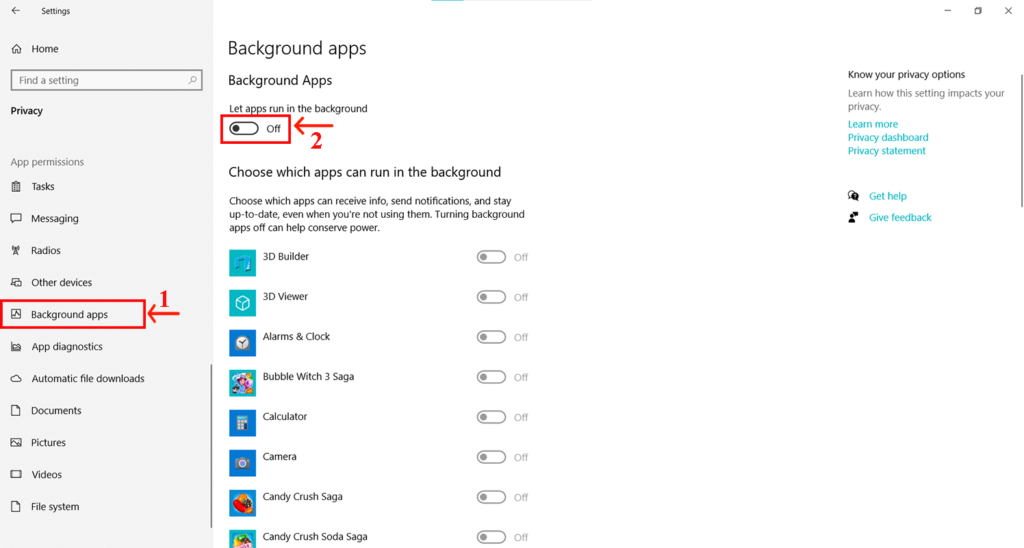
Tắt một số ứng dụng Update của Windows 10
Việc update các ứng dụng trên Windows 10 cũng là một trong những nguyên nhân khiến laptop của bạn vào mạng chậm. Để khắc phục, hãy tắt một số ứng dụng Update của Windows 10 bằng cách:
Bước 1: Vào Settings. Tại mục Update Options, bạn chuyển thanh trượt về phía bên trái (Off), để tắt đi tùy chọn “Give me updates for other Microsoft Products when I update Windows”. Đây là tùy chọn sẽ update tất cả các sản phẩm của Microsoft trên máy tính của bạn như Office, skype.
Bước 2: Ở cửa sổ hiện tại, kéo xuống chọn Delivery Optimization, để tắt đi tính năng cho phép các máy tính cùng mạng sử dụng các bản update đã được tải về trên máy tính của mình.
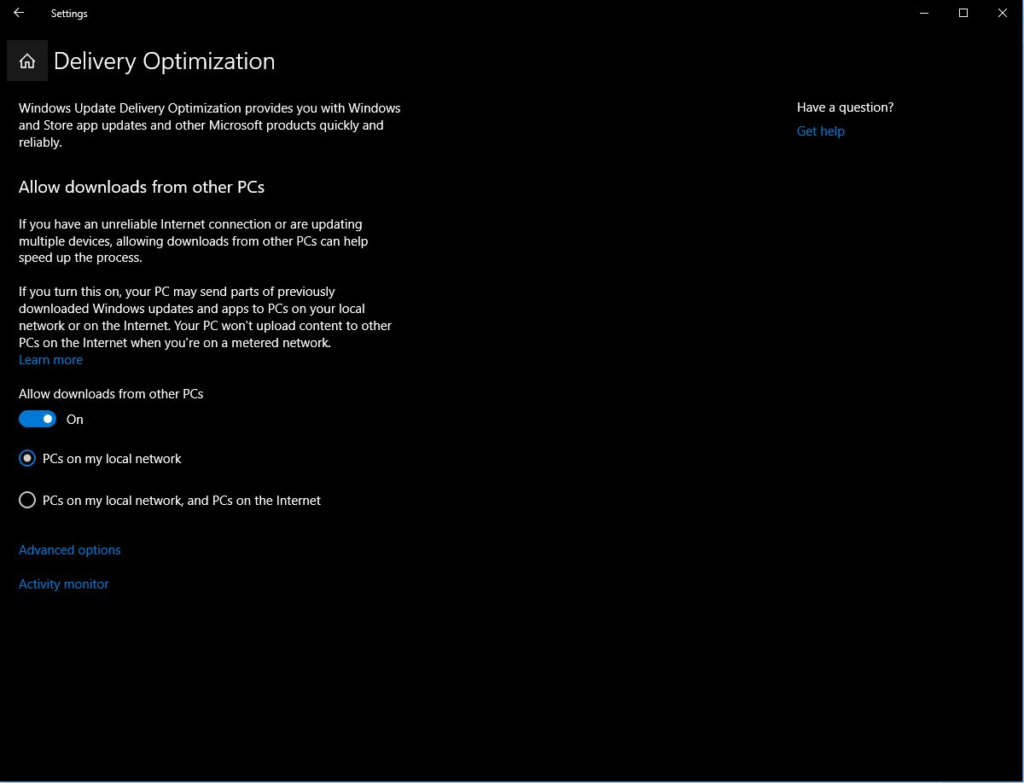
Bước 3: Tiếp tục bấm vào Advanced Options. Tại đây, bạn có thể giới hạn bandwidth sử dụng của Windows Updates và các ứng dụng ngầm.
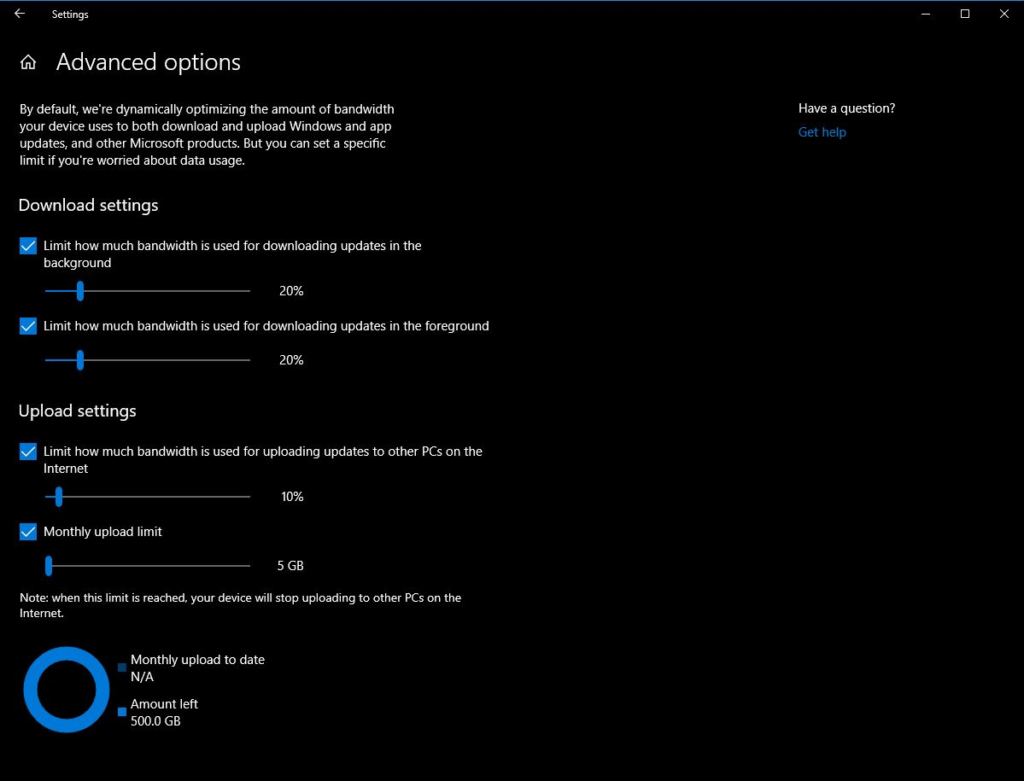
Đổi lại DNS
Bước 1: Nhấp chuột phải vào biểu tượng mạng trên khay hệ thống, để mở cửa sổ Network and Sharing Center.
Bước 2: Chọn Open Network and Sharing Center . Trên cửa sổ Network and Sharing Center, click chuột chọn Change Adapter Options
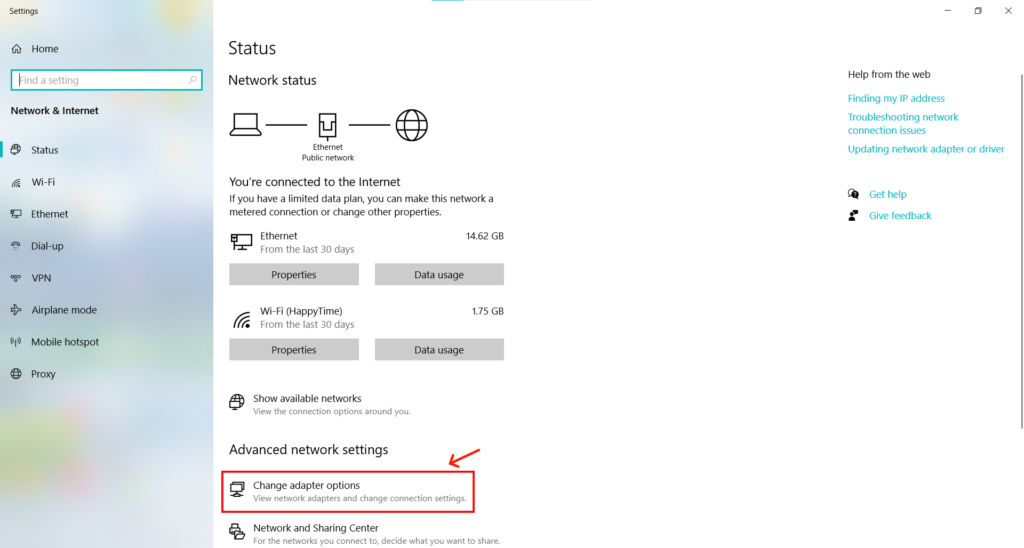
Bước 3: Chọn adapter đang sử dụng. Nếu mạng dây thì sẽ có tên là Local Area Network hoặc Ethernet, wifi thì tên là Wi-f. Tiếp đến chọn Properties.
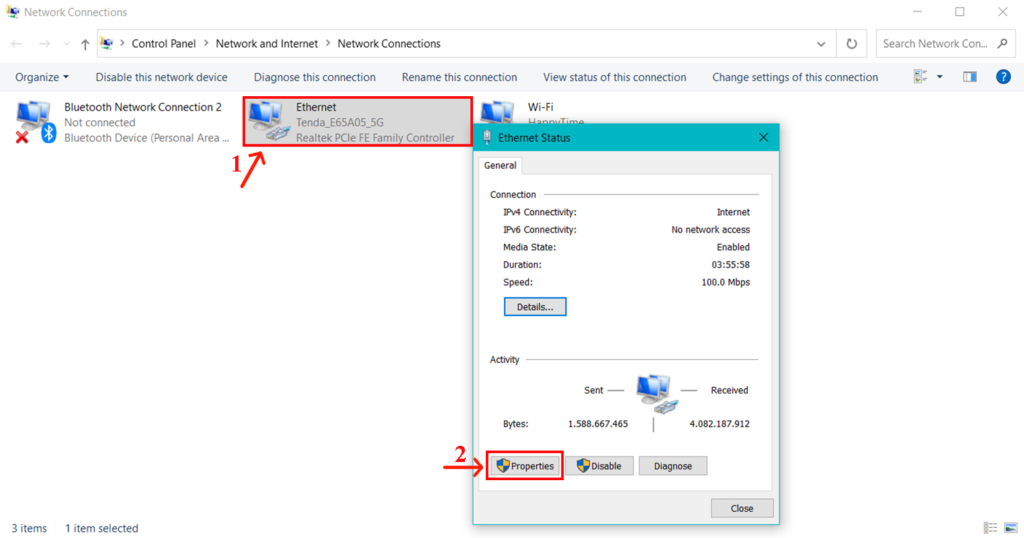
Bước 5: Nhấn đúp chuột vào IPV4, chọn Use the following DNS server addresses và nhập:
- Preferred DNS server: 1.1.1.1
- Alternate DNS server: 8.8.8.8
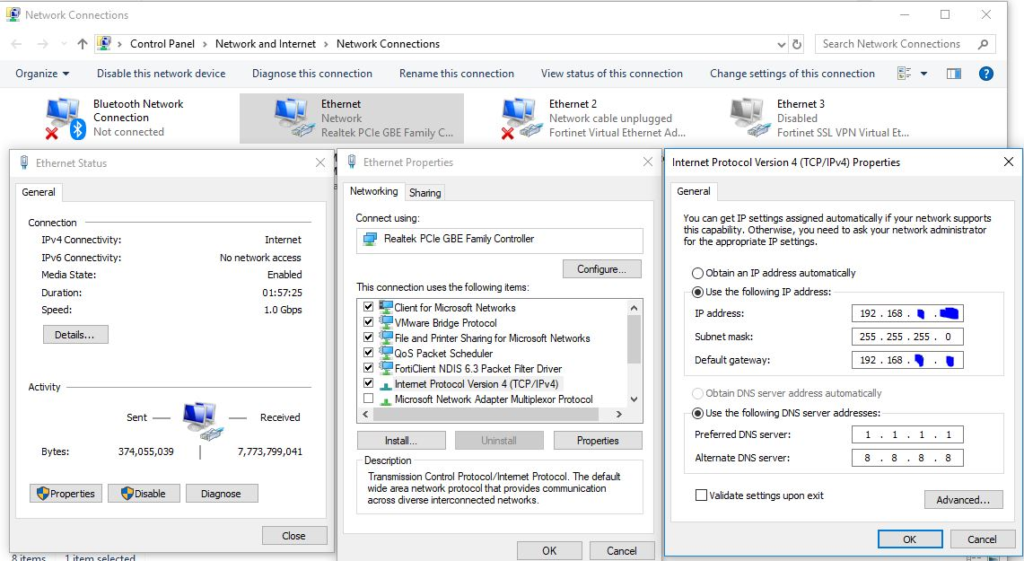
Cài đặt phần mềm diệt Virus cho laptop
Máy tính bị nhiễm virus, phần mềm độc hại cũng là nguyên nhân gây ra tình trạng laptop vào mạng chậm. Bởi, virus có thể sử dụng đường truyền Internet của bạn cho mục đích khác, hay thậm chí làm cho máy tính không kết nối được internet.
Để khắc phục vấn để này hãy cài đặt phần mềm diệt virus cho máy tính. Điều này không chỉ giúp quản lý tất cả các kết nối đến và đi của máy tính với Internet, giúp máy tính truy cập mạng nhanh hơn mà quan trọng hơn còn giúp bảo vệ các dữ liệu quan trọng bên trong máy.
Trên đây là một số cách khắc phục laptop vào mạng chậm được Photocopyviet.com tổng hợp lại. Nếu còn cách khắc phục nào khác, hãy chia sẻ cho mọi người cùng tham khảo bằng cách để lại bình luận ngay bên dưới bài viết này.
Chúc các bạn thành công!
